如何开启cpu多核 win10系统如何设置多核处理器分配
更新时间:2024-05-01 17:01:38作者:yang
在当今的计算机时代,CPU多核处理器已经成为了一种常见的硬件配置,而在Win10系统中,如何正确设置多核处理器的分配,可以帮助用户更充分地利用硬件性能,提升系统运行效率。通过合理分配多核处理器的任务和资源,可以使CPU在处理多任务时更加高效,提高系统的整体运行速度。掌握如何开启CPU多核和设置多核处理器分配对于提升计算机性能至关重要。
步骤如下:
1.我们需要找到运行菜单,在Windows菜单里面找。或是直接在搜索里面输入“运行”,都是可以的。
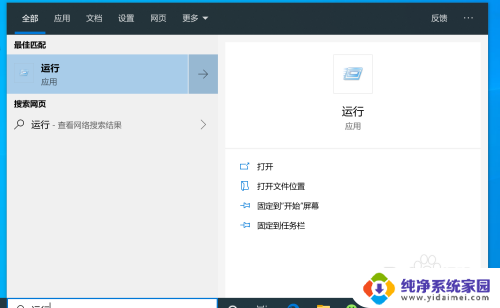
2.最近我是比较喜欢用win10自带的搜索功能,因为很快就能找到系统内的东西。点一下搜索到的。
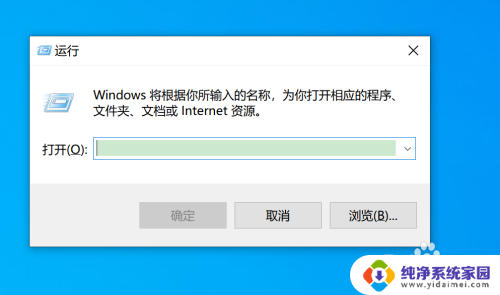
3.运行框就会弹出来,我们在弹出的运行框里面,输入“MSConfig”,这个命令。
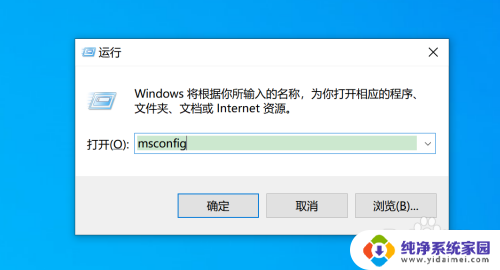
4.我们看到运行菜单里面,有如下列表,我们点一下里面的“引导”选项卡,如下所示。
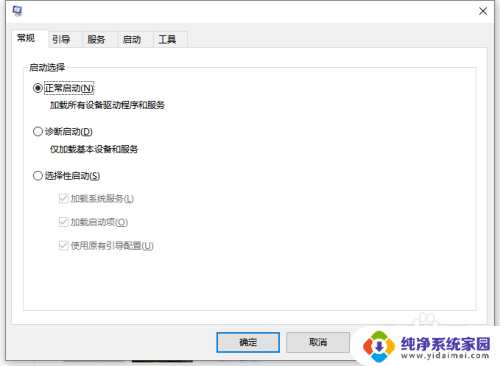
5.我们在这里点一下“高级选型”,进入该菜单之后,我们就能看到有个“处理器个数”。
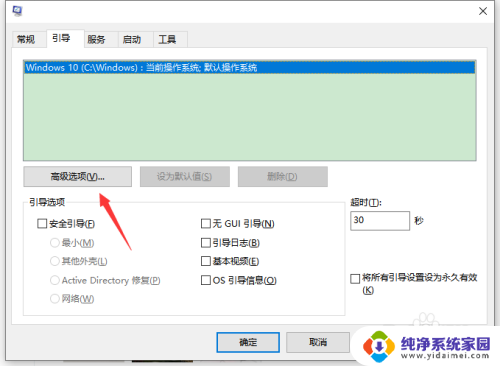
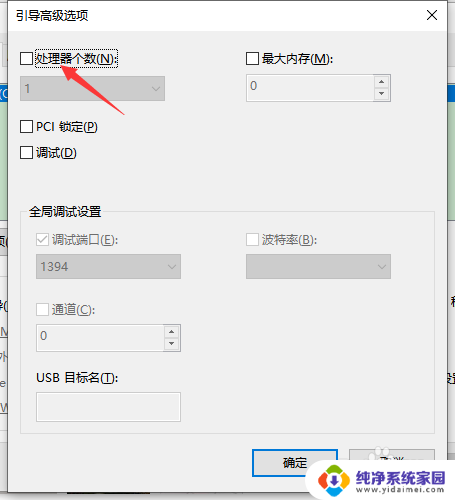
6.在这里,你就可以选择自己使用几个处理器了。里面有几个,就是你最高能开到几个内核。
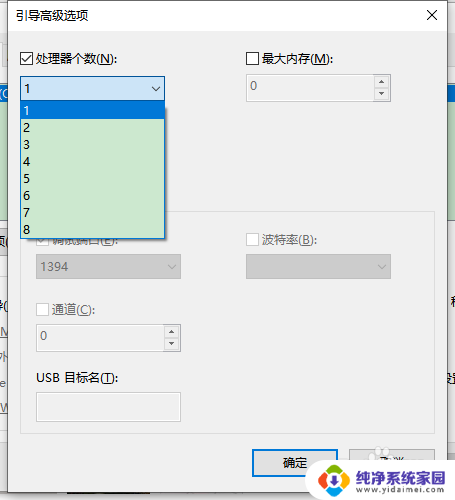
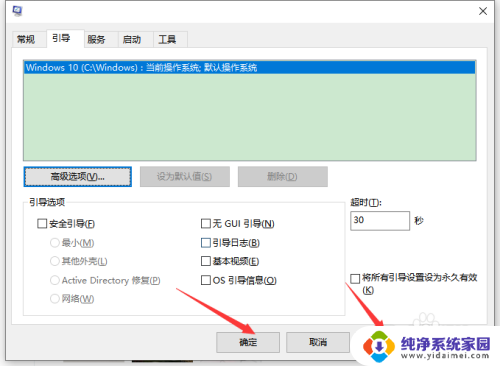
7.开完之后,我们就可以“确定”,退到主界面,再点“确定”和“应用”,就可以重启了。
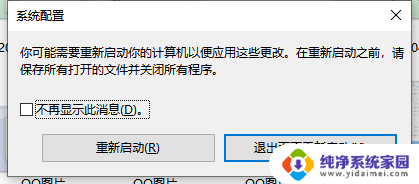
以上就是如何启用CPU多核的全部内容,如果您遇到这个问题,可以按照本文的方法来解决,希望对大家有所帮助。
如何开启cpu多核 win10系统如何设置多核处理器分配相关教程
- win10设置资源分配 Windows10如何设置处理器资源分配
- win10多任务处理 如何在Win10上设置和优化多任务处理
- win10分配管理员权限 win10系统下如何开启管理员administrator权限
- 删除电脑多余启动系统 如何删除win10开机的多余系统
- 电脑cpu核心数怎么看 Win10如何查看CPU核数和线程数
- 开机提示两个win10 Win10多个系统如何设置默认启动
- win10多系统启动设置 如何更改Windows 10多系统启动时的默认设置
- 怎么看cpu核数 Win10如何查看CPU核心数目
- win10查看多核cpu使用率 win10中cpu利用率怎么看
- win10多系统怎么删除 win10开机双系统如何删除多余的系统
- 怎么查询电脑的dns地址 Win10如何查看本机的DNS地址
- 电脑怎么更改文件存储位置 win10默认文件存储位置如何更改
- win10恢复保留个人文件是什么文件 Win10重置此电脑会删除其他盘的数据吗
- win10怎么设置两个用户 Win10 如何添加多个本地账户
- 显示器尺寸在哪里看 win10显示器尺寸查看方法
- 打开卸载的软件 如何打开win10程序和功能窗口